Ustawienia wyjścia wideo
Można dostosować ustawienia wyjścia wideo konsoli. Wybierz ustawienia wyjścia wideo najbardziej odpowiednie dla używanego telewizora.
1. |
Sprawdź, jaką rozdzielczość obsługuje telewizor.
Rozdzielczość (tryb wideo) zależy od typu telewizora. Szczegółowe informacje na ten temat można znaleźć w instrukcji dołączonej do telewizora.
|
2. |
Wybierz opcje  (Ustawienia) > (Ustawienia) >  (Ustawienia wyświetlania). (Ustawienia wyświetlania).
|
3. |
Wybierz opcję [Ustawienia wyjścia wideo].
|
4. |
Wybierz typ złącza w telewizorze.
Rozdzielczość (tryb wideo) zależy od typu używanego złącza.
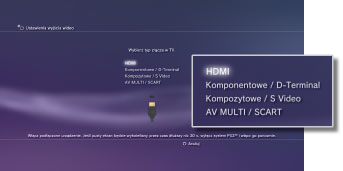
| Typ przewodu |
Złącze wejściowe w telewizorze |
Obsługiwane tryby wideo *1 |
Przewód HDMI (sprzedawany oddzielnie)
 |
HDMI
 |
NTSC: 1080p / 1080i / 720p / 480p
PAL: 1080p / 1080i / 720p / 576p |
Przewód Component AV (sprzedawany oddzielnie)
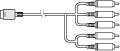
Przewód ze złączem D-Terminal (sprzedawany oddzielnie)
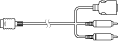 |
Komponentowe
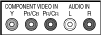
portu D *2
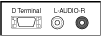 |
NTSC: 1080p / 1080i / 720p / 480p / 480i
PAL: 1080p / 1080i / 720p / 576p / 576i |
Przewód AV (dołączony)
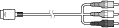
Przewód S VIDEO (sprzedawany oddzielnie)
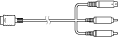 |
Kompozytowe
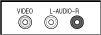
S-Video*3
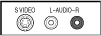 |
NTSC: 480i
PAL: 576i |
Przewód AV MULTI (sprzedawany oddzielnie) [VMC-AVM250] (produkt firmy Sony Corporation)

Przewód AV (dołączony)
Wtyk złącza Euro-AV (dołączony) *4
 |
AV MULTI*5
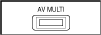
SCART*6
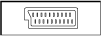 |
NTSC: 480p / 480i
PAL: 576p / 576i |
| *1 |
Opcje trybu wideo różnią się w zależności od regionu, w którym została zakupiona konsola PS3™. W Ameryce Północnej, Azji i innych regionach, gdzie używany jest tryb NTSC, tryb wideo 480i jest wyświetlany jako opcja [Standardowy (NTSC)]. W Europie i regionach, gdzie używany jest tryb PAL, tryb wideo 576i jest wyświetlany jako opcja [Standardowy (PAL)]. Szczegółowe informacje na ten temat można znaleźć w instrukcji dołączonej do urządzenia.
|
| *2 |
Złącze typu D-Terminal jest używane głównie w Japonii. Rozdzielczości obsługiwane przez złącza typu D1 do D5 są następujące:
D5: 1 080p / 720p / 1 080i / 480p / 480i
D4: 1 080i / 720p / 480p / 480i
D3: 1 080i / 480p / 480i
D2: 480p / 480i
D1: 480i
|
| *3 |
S VIDEO jest formatem używanym głównie w Japonii.
|
| *4 |
Wtyk złącza Euro-AV jest dołączany tylko do systemów PS3™ sprzedawanych w Europie.
|
| *5 |
AV MULTI jest formatem używanym głównie w Japonii. Jeśli wybrana została opcja [AV MULTI / SCART], zostanie wyświetlony ekran umożliwiający wybór typu sygnału wyjściowego.
|
| *6 |
SCART jest formatem używanym głównie w Europie. Jeśli wybrana została opcja [AV MULTI / SCART], zostanie wyświetlony ekran umożliwiający wybór typu sygnału wyjściowego.
|
|
5. |
Ustaw rozmiar ekranu telewizora 3D.
Ustaw konsolę zgodnie z rozmiarem ekranu używanego telewizora.
Jeśli używany telewizor nie jest typu 3D lub jeśli w kroku 4 nie wybrano opcji [HDMI], ten ekran nie zostanie wyświetlony.
|
6. |
Zmień ustawienia wyjścia wideo.
Zmień rozdzielczość dla wyjścia wideo. W zależności od typu złącza wybranego w punkcie 4. ten ekran może nie zostać wyświetlony.
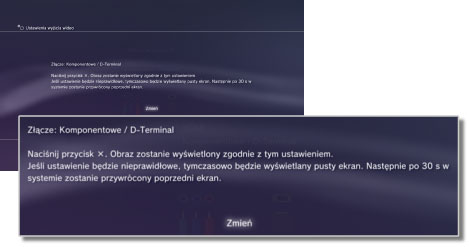
|
7. |
Ustaw rozdzielczość.
Wybierz wszystkie rozdzielczości obsługiwane przez używany telewizor. Dla wyjścia wideo zostanie automatycznie ustawiona najwyższa możliwa rozdzielczość spośród wybranych, odpowiednia dla odtwarzanej zawartości.*
* Rozdzielczość wideo jest wybierana według priorytetu, w następującej kolejności: 1080p > 1080i > 720p > 480p/576p > Standardowy (NTSC:480i/PAL:576i).
Jeśli w kroku 4 została wybrana opcja [Kompozytowe / S-Video], ekran wyboru rozdzielczości nie zostanie wyświetlony.
Jeśli została wybrana opcja [HDMI], można również ustawić automatyczne dostosowywanie częstotliwości (urządzenie HDMI musi być włączone). W takim przypadku ekran wyboru rozdzielczości nie zostanie wyświetlony.
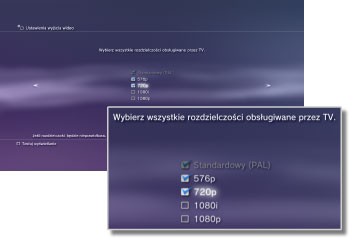
|
8. |
Ustaw typ telewizora.
Wybierz typ używanego telewizora. Typ należy ustawić tylko wtedy, gdy używana będzie rozdzielczość SD (NTSC: 480p / 480i, PAL: 576p / 576i), np. gdy w punkcie 4 została wybrana opcja [Kompozytowe / S-Video] lub [AV MULTI / SCART].

|
9. |
Sprawdź ustawienia.
Sprawdź, czy obraz jest wyświetlany w prawidłowej rozdzielczości obsługiwanej przez telewizor. Naciskając przycisk  , można wrócić do poprzedniego ekranu i poprawić ustawienia. , można wrócić do poprzedniego ekranu i poprawić ustawienia.
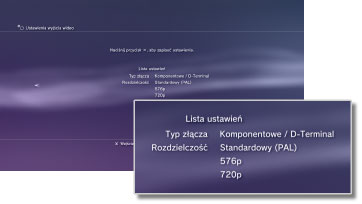
|
10. |
Zapisz ustawienia.
Ustawienia wyjścia wideo zostaną zapisane w konsoli PS3™. Można przejść do wprowadzania ustawień wyjścia audio. Szczegółowe informacje na temat wyjścia audio można znaleźć w temacie  (Ustawienia) > (Ustawienia) >  (Ustawienia dźwięku) > [Audio Output Settings] w niniejszej instrukcji. (Ustawienia dźwięku) > [Audio Output Settings] w niniejszej instrukcji.
|
Wskazówki
- Jeśli ustawienia wyjścia wideo nie są odpowiednie dla używanego telewizora, po zmianie rozdzielczości na ekranie może wystąpić brak obrazu. Po chwili pierwotna rozdzielczość ekranu powinna zostać jednak przywrócona. Jeśli brak obrazu na ekranie potrwa dłużej niż 30 sekund, należy wyłączyć konsolę. Następnie przez co najmniej pięć sekund należy przytrzymać przycisk zasilania znajdujący się w przedniej części konsoli, aby ją ponownie włączyć. W ustawieniach wyjścia wideo automatycznie zostanie przywrócona standardowa rozdzielczość.
- Jeśli urządzenie niezgodne ze standardem HDCP (High-bandwidth Digital Content Protection) zostanie podłączone do konsoli za pomocą kabla HDMI, mogą wystąpić problemy z odtwarzaniem obrazu i/lub dźwięku.
- Zawartość płyt Blu-ray Disc, chronioną prawami autorskimi, można odtwarzać w rozdzielczości 1080p tylko przy użyciu kabla HDMI podłączonego do urządzenia zgodnego ze standardem HDCP.
- Po podłączeniu systemu PS3™ (z serii CECH-3000 / 4000) do telewizora przy użyciu przewodu ze złączem D-terminal, przewodu Component AV lub przewodu multi AV (produkt firmy Sony Corporation) analogowy sygnał wyjściowy wysokiej rozdzielczości podlega ograniczeniom w celu zachowania zgodności z technologią ochrony praw autorskich używaną przez Blu-ray™ (AACS (Advanced Access Content System)). Oprogramowanie wideo BD (BD-ROM) i płyty BD zawierające zawartość wideo chronioną prawami autorskimi (np. programy telewizyjne) są odtwarzane w rozdzielczości 480i.
- Podłącz system (z serii CECH-4200 lub nowszego) przy użyciu kabla HDMI, aby przesyłać materiały z oprogramowania wideo BD (BD-ROM) i płyt BD zawierających zawartość wideo chronioną prawami autorskimi.
 (Ustawienia) >
(Ustawienia) >  (Ustawienia wyświetlania).
(Ustawienia wyświetlania).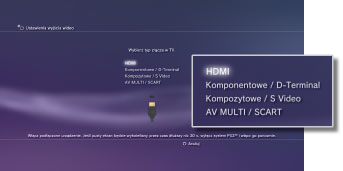


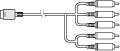
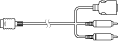
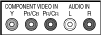
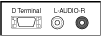
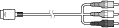
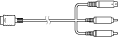
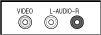
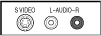


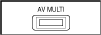
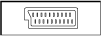
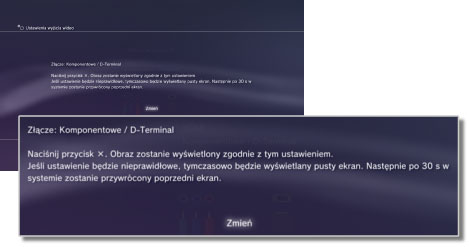
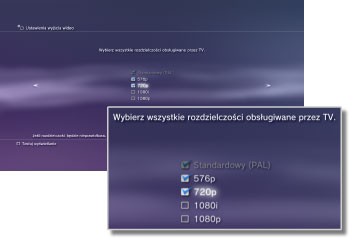

 , można wrócić do poprzedniego ekranu i poprawić ustawienia.
, można wrócić do poprzedniego ekranu i poprawić ustawienia.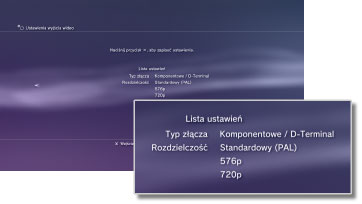
 (Ustawienia dźwięku) > [
(Ustawienia dźwięku) > [